Using the settings, Overview, Settings allows you to set/change video – Sony KDF-E60A20 User Manual
Page 58: Audio, Screen
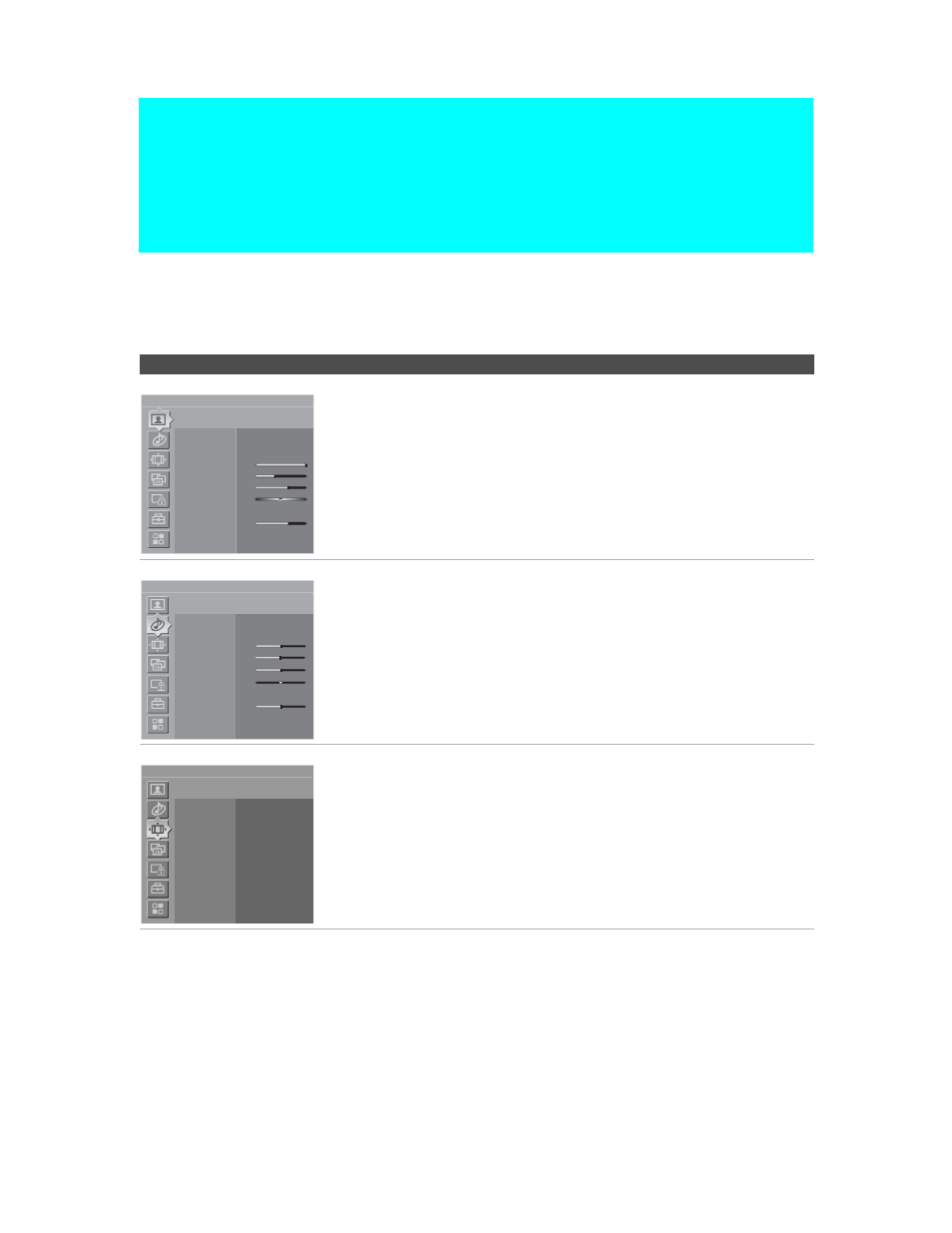
56
KDF-E55/60A20
2-593-962-11(3)
Using the Settings
Overview
The Settings gives you access to the following features:
(Depending on the signal tuned, you may see a different Setting options on your
screen. Settings displayed here are with the 720p signal.)
Settings
Allows you to set/change
Video
Picture Mode (page 58)
Reset (page 58)
Picture (page 58)
Brightness (page 58)
Color (page 58)
Hue (page 58)
Color Temp. (page 58)
Sharpness (page 58)
Noise Reduction (page 59)
DRC Mode (page 59)
DRC Palette (page 59)
Advanced Video (page 59)
Audio
Sound Mode (page 60)
Reset (page 60)
Treble (page 60)
Midrange (page 60)
Bass (page 60)
Balance (page 60)
Steady Sound (page 60)
Volume Offset (page 60)
Effect (page 60)
BBE (page 61)
MTS (page 61)
Speaker (page 61)
Audio Out (page 61)
A/V Sync (page 61)
Screen
Wide Mode (page 62)
Game Picture (page 62)
4:3 Default (page 63)
Display Area (page 63)
Vertical Center (page 63)
Vertical Size (page 63)
Antenna
Video
Press WEGA GATE to exit
Picture Mode
Vivid
Reset
Picture
Max
Brightness
50
Color
55
Hue
0
Color Temp.
Cool
Sharpness
40
Noise Reduction On
Antenna
Audio
Press WEGA GATE to exit
Sound Mode
Custom
Reset
Treble
0
Midrange
0
Bass
0
Balance
0
Steady Sound
Off
Volume Offset
0
Effect
Off
BBE
Off
Antenna
Screen
Press WEGA GATE to exit
Wide Mode
Full
Game Picture
0
4:3 Default
Off
Display Area
Normal
Vertical Center
0
Vertical Size
0
